ご利用マニュアル
サマリー
キャンペーンごとのサマリーを表示します。
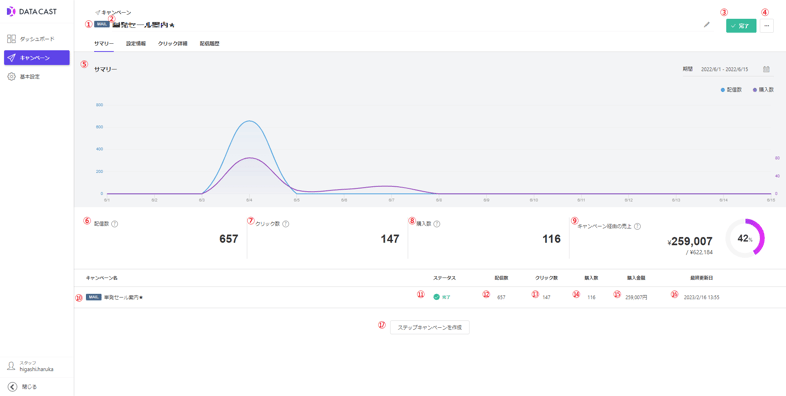
このページを開くには?
画面表示:[キャンペーン]>[サマリー]
- 配信種別:メール配信の場合は「MAIL」、LINE配信の場合は「LINE」、DM配信の場合は「DM」と表示します。
- キャンペーンタイトル:キャンペーンタイトルを表示します。ここから編集することも可能です。
- 配信ステータス:
配信中:配信開始日前
配信中:配信開始日時~配信終了日時まで
完了 :配信終了日時以降
停止中:配信停止中 - メニュー:
複製:選択中のキャンペーンを複製します
削除:選択中のキャンペーンを削除します - サマリー:配信数と購入数をグラフで表示します。表示期間は右上のカレンダーで指定できます。
- 配信数:指定された期間内の配信数を表示します。
- クリック数:配信後1週間以内に配信内容をクリックした数を表示します。
クリック数を測定するのは、配信コンテンツで「クリックを計測する」と設定したリンクのみとなります。1ユーザーが複数回クリックした場合でも、全てのクリックをカウントします。 - 購入数:配信後2週間以内に購入した数を表示します。
- キャンペーン経由の売上:配信後2週間以内に購入した品物の購入金額合計を表示します。全体の購入金額合計からの割合を表示します。
- キャンペーンタイトル:キャンペーンタイトルを表示します。
- ステータス
待機中:配信開始日前
配信中:配信開始日時~配信終了日時まで
完了 :配信終了日時以降
停止中:配信停止中 - 配信数:指定された期間内の配信数を表示します。
- クリック数:配信後1週間以内のクリック数を表示します。クリック数を測定するのは、配信コンテンツで「クリックを計測する」と設定したリンクのみとなります。1配信で1ユーザーが複数回クリックした場合でも「1」とカウントします。
- 購入数:配信後2週間以内に購入された数を表示します。
- 購入金額:配信後2週間以内に購入された購入金額合計を表示します。
- 最終更新日:サマリーデータの最終更新日を表示します。
- ステップキャンペーンを作成:クリックすると、ステップキャンペーンを作成できます。